Більшість комп'ютерів дозволяють запускати майже все програмне забезпечення, з урахуванням відповідності системних вимог, зазвичай перераховуються у вигляді коротких характеристик. Але, іноді бувають винятки, коли конкретний додаток або продукт вимагає специфічних функцій від вашого процесора. І ось тут виникає питання як дізнатися який процесор на комп'ютері! Це особливо часто зустрічається в області віртуалізації, де гостьові операційні системи запускаються в окремих вікнах. Такі продукти, як правило, можуть вимагати підтримку ряду особливих функцій від процесора на апаратному рівні.
Якщо ви не впевнені в тому, що ваш процесор підтримує необхідні функції, або ж ви просто хочете дізнатися детальніше про всі підтримуваних функціях, то вам варто поглянути на безкоштовну утиліту під назвою CoreInfo від SysInternals. Додаток є портативним, так що ви можете додати його до набору своїх інструментів "завжди з собою". При першому запуску, утиліта попросить вас підтвердити умови використання EULA, що втім специфічно для всіх утиліт SysInternals. Врахуйте, що CoreInfo є консольної програмою. Ось приклад частини звіту після її виконання:
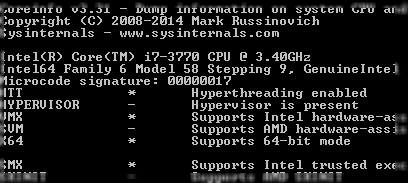
У повній версії звіту буде перераховано: номер моделі, швидкість, звичайні характеристики (тактова частота, кеш), а так само всі специфічні апаратні можливості. На багатоядерних процесорах, утиліта так само представить вам докладну інформацію про індивідуальних можливостях кожного ядра.
Тепер, у вас завжди під рукою буде спосіб швидко дізнатися апаратні можливості вашого процесора.
Каталог програм
останні статті
Як відкрити диспетчер пристроїв? Технічні порадиЯк відкрити журнал подій Windows 7? Технічні поради
останні програми
uTorrent Програма торрентDr.Web CureIt! Антивірус
Програми / Статті
Кращі безкоштовні програми для вилучення текстів з файлів ПрограмуванняЦікаві статті
Як відкрити журнал подій Windows 7? Технічні порадиЯк поставити пароль на комп'ютер Windows 7? Технічні поради